Изменение сплайна при добавлении определяющей точки
Рисунок 3.74. Изменение сплайна при добавлении определяющей точки
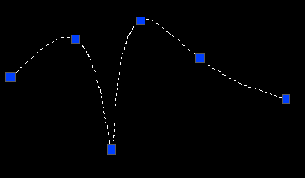
Можно сразу же на этом участке сплайна добавить еще точку (или точки), так как запрос о новой точке повторяется. После нажатия клавиши <Enter> режим добавления точек завершается.
Если в качестве точки, после которой добавляется новая, выбрана последняя определяющая точка сплайна, то она помечается только одна (на экране высвечивается красным цветом). Если выбрана первая определяющая точка, то AutoCAD меняет запрос:
Specify new point or [After/Before] <exit>: (Новая точка или [После/До/ <выход>:)
Опция Before (До) дает вам возможность вставить новую определяющую точку перед первой.
Опция Close (Замкнуть) режима редактирования определяющих точек замыкает сплайн и делает доступной опцию Open (Разомкнуть).
Опция Delete (Удалить) предназначена для удаления определяющей точки. В случае применения этой опции выдается запрос:
Specify control point <exit>: (Управляющая точка <выход>:)
Указанная вами определяющая точка будет удалена из сплайна, а сплайн будет пересчитан.
Опция Move (Перенести) дает возможность задать новое положение определяющих точек. Система AutoCAD в этом случае запрашивает:
Specify new location or [Next/Previous/Select Point/'eXit] <N>: (Новое положение или [След/Пред/Выбрать точку/выХод] <С>:)
Система подсвечивает первую определяющую точку. У вас в этот момент есть возможность или указать новое положение данной точки, или переместиться на следующую (предыдущую) точку, или указать другую определяющую точку.
Опция Purge (Очистить) удаляет информацию об определяющих точках сплайна. После этого у вас не будет доступа к определяющим точкам (только к управляющим точкам каркаса).
Опция Tangents (Касательные) изменяет начальное и конечное граничные условия сплайна. Первый запрос системы:
Specify start tangent or [System default}: (Kacamejibnan в начальной точке или [по Умолчанию]:)
Укажите точку, определяющую направление касательной, или нажмите клавишу <Enter> для сохранения старого угла. Далее:
Specify end tangent or [System default]: (Касательная в конечной точке или [по Умолчанию]:)
Задайте направление касательной. Система AutoCAD возвращается к предыдущему выбору опций редактирования определяющих точек. Если сплайн замкнут, то в опции Tangent (Касательная) выдается всего лишь один запрос направления касательной.
Опция toLerance (ДОПуск) — изменяет допуск, задающий возможное отклонение сплайна от определяющих точек. При изменении допуска сплайн пересчитывается. Задание большего значения допуска позволяет построить более плавную кривую. При нулевом допуске сплайн точно проходит через определяющие точки. Запрос системы:
Enter fit tolerance <1.0000E-10>: (Допуск <1.0000Е-10>:)
В скобках приводится предыдущее значение допуска. Введите новое значение или нажмите клавишу <Enter>.
Опция eXit (выХод) завершает режим редактирования определяющих точек.
Теперь продолжим разбор вариантов ответа на запрос Enter an option [Fit Data/Close/Move vertex/Refine/rEverse/Undo]: (Задайте опцию [Определяющие/Замкнутъ/Перенести/Исправить/ ОБратно/ОТменить/выХод]:).
Следующая опция после Fit Data (Определяющие) — Close (Замкнуть). Она замыкает сплайн, одновременно удаляя из него данные определяющих точек.
Опция Move (Перенести) служит для изменения положения управляющих точек каркаса сплайна. При этом следует первый запрос:
Specify new location or [Next/Previous/Select Point/eXit] <N>: (Новое положение или[ След/Пред/Выбрать точку/выХод] <С>:)
Система AutoCAD подсвечивает первую управляющую точку каркаса. Можно в этот момент либо указать новое положение данной точки, либо переместиться на следующую (предыдущую) вершину, либо выбрать другую управляющую точку.
Опция (режим) Refine (Исправить) предназначена для улучшения качества линии сплайна. В этом случае следует такой запрос:
Enter a refine option [Add control point/Elevate order/Weight/eXit] <eXit>: (Задайте опцию [Добавить управляющую точку/Повысить порядок/Вес/выХод] <выХод>:)
Опция Add control point (Добавить управляющую точку) позволяет увеличить количество управляющих точек, не изменяя геометрии линии, что облегчает процесс управления формой сплайна. Затем следует запрос:
Specify a point on the spline <exit>: (Точка на сплайне <выход>:)
После указания ее система AutoCAD добавляет новую управляющую точку вблизи текущей и повторяет запрос о точке на сплайне.
Опция Elevate order (Повысить порядок) изменяет количество управляющих точек сплайна. После чего следует запрос:
Enter new order <4>: (Новое значение порядка <4>:)
Если увеличить порядок, то увеличится количество управляющих точек. Максимальное значение — 26.
Опция Weight (Вес) позволяет изменить вес (т. е. влияние) управляющей точки.
Enter new weight (current = 1.0000) or [Next/Previous/Select point/eXit] <N>:
(Новое значение веса (текущее - 1.0000) или [След/Пред/Выбрать точку/ выХод] <С>:)
Самым важным точкам сплайна рекомендуется давать соответственно и больший вес. В обычной ситуации веса всех точек сплайна равны единице.
Опция eXit (выХод) завершает работу в режиме опции Refine (Исправить).
Опция rEverse (ОБратно) переставляет управляющие точки сплайна в обратной последовательности.
Опция Undo (Отменить) отменяет последнюю операцию команды.
